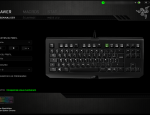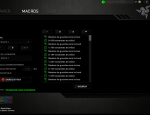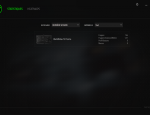Le clavier ne nécessite pas de driver pour fonctionner. En effet, à peine brancher en USB ce dernier marche parfaitement avec des DEL prédéfinies. Mais si vous souhaitez pouvoir le personnaliser, il faudra songer à installer le pilote.
La seule installation disponible consiste à passer par le site officiel razerzone.com et d’y télécharger le logiciel « Synapse ». En quelques mots, Synapse est un logiciel de configuration unifiée, signifiant que pour tous vos périphériques Razer il vous suffira de télécharger ce même et unique logiciel, cela évite de télécharger différents pilotes pour vos différents périphériques. « L’avantage » que promet Synapse est le fait de pouvoir sauvegarder vos différents profils dans le cloud et donc de pouvoir l’utiliser sur n’importe quel appareil en quelques clics. Le problème étant que, si votre ordinateur n’a pas accès à internet vous ne pourrez tout simplement pas utiliser Synapse. Bien que dans notre monde actuel, nous soyons connectés dans la plupart des endroits, il aurait été préférable de penser que dans certains cas l’accès à internet est parfois compliqué.
Malgré ce problème de connexion à internet, Razer nous propose donc un logiciel Synapse extrêmement complet et bien organisé.
Dans l’onglet clavier, on trouve trois sous onglets : Personnaliser, Éclairage, Mode jeu
Dans l’onglet « Personnaliser », nous avons le choix de modifier, comme dit précédemment, les fonctions de base du clavier en fonction de nos besoins. Et cela remplace le fait du manque de touches macro sur le clavier. En effet, vous pouvez très bien attribuer un combo de touches sympathique à une touche que vous n’utilisez jamais sur votre FPS favori. Il est d’ailleurs possible de désactiver complètement une touche si cette dernière vous gêne durant vos sessions de jeu.
Au travers de l’onglet « Éclairage », nous pouvons personnaliser la couleur des différentes DEL de chaque touche individuellement ou de sélectionner des effets d'éclairage préinstallés pour les appliquer a tout le clavier. La personnalisation est très poussée et nous permet d’y insérer de magnifiques effets visuels, mais aussi de pouvoir illuminer les touches importantes de votre clavier, vous permettant par exemple de vous entrainer sur un nouveau jeu.
L’onglet « Mode jeu » est fort intéressant. En effet, combien de fois avons nous malencontreusement appuyé sur la touche Windows ou fait un mauvais combo de touches et voyons notre jeu réduit ou complètement fermé ? Cet onglet nous permet de désactiver cette touche ainsi que les combinaisons de touches comme Alt + F4 ou encore Alt + Tab.
La seule installation disponible consiste à passer par le site officiel razerzone.com et d’y télécharger le logiciel « Synapse ». En quelques mots, Synapse est un logiciel de configuration unifiée, signifiant que pour tous vos périphériques Razer il vous suffira de télécharger ce même et unique logiciel, cela évite de télécharger différents pilotes pour vos différents périphériques. « L’avantage » que promet Synapse est le fait de pouvoir sauvegarder vos différents profils dans le cloud et donc de pouvoir l’utiliser sur n’importe quel appareil en quelques clics. Le problème étant que, si votre ordinateur n’a pas accès à internet vous ne pourrez tout simplement pas utiliser Synapse. Bien que dans notre monde actuel, nous soyons connectés dans la plupart des endroits, il aurait été préférable de penser que dans certains cas l’accès à internet est parfois compliqué.
Malgré ce problème de connexion à internet, Razer nous propose donc un logiciel Synapse extrêmement complet et bien organisé.
Onglet clavier
Lors de l’ouverture du logiciel, c’est la première page s’affichant sur notre écran. Cette dernière nous permettant d’éditer vos différents profils et de personnaliser les affections des touches de votre appareil, car rappelons-le, il est tout à fait possible d’attribuer n’importes quelles actions à n’importe quelles touches.Dans l’onglet clavier, on trouve trois sous onglets : Personnaliser, Éclairage, Mode jeu
Dans l’onglet « Personnaliser », nous avons le choix de modifier, comme dit précédemment, les fonctions de base du clavier en fonction de nos besoins. Et cela remplace le fait du manque de touches macro sur le clavier. En effet, vous pouvez très bien attribuer un combo de touches sympathique à une touche que vous n’utilisez jamais sur votre FPS favori. Il est d’ailleurs possible de désactiver complètement une touche si cette dernière vous gêne durant vos sessions de jeu.
Au travers de l’onglet « Éclairage », nous pouvons personnaliser la couleur des différentes DEL de chaque touche individuellement ou de sélectionner des effets d'éclairage préinstallés pour les appliquer a tout le clavier. La personnalisation est très poussée et nous permet d’y insérer de magnifiques effets visuels, mais aussi de pouvoir illuminer les touches importantes de votre clavier, vous permettant par exemple de vous entrainer sur un nouveau jeu.
L’onglet « Mode jeu » est fort intéressant. En effet, combien de fois avons nous malencontreusement appuyé sur la touche Windows ou fait un mauvais combo de touches et voyons notre jeu réduit ou complètement fermé ? Cet onglet nous permet de désactiver cette touche ainsi que les combinaisons de touches comme Alt + F4 ou encore Alt + Tab.